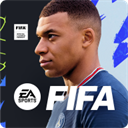设置win7同时连接内外网教程
作者:佚名 来源:xp下载站 时间:2013-09-25 18:51
怎么同时连接内外网?今天,XP系统之家小编教你设置win7同时连接内外网的具体方法步骤。
可能许多朋友的工作环境是不能连接到外网的,但是周围有一些无线热点,假如使用无线连接,可以上网,但是如果连接内网,就不能上外网了,这样很麻烦,本次统一小编就给大家分享一些方法解决这个问题,让内网和外网能同时连接(这样将使内网不安全,所以提醒大家还是慎用)。
win7同时连接内外网路由设置
经小编研究发现,其实可以通过设置永久路由来解决,问题就可以得到解决。
集成网卡和无线网卡都不需要设置,但是要在“命令窗口”中查看输入“routeprint”查看他们的一些信息。
接口列表12……0026823790a2……Broadcom802.11g网络适配器11……00269e7939b9……BroadcomNetLink(TM)FastEthernet
说明:我的无线网卡是12,集成网卡是11.这个在后面会用到。
IPv4路由表
活动路由:网络目标网络掩码网关接口跃点数0.0.0.00.0.0.0172.16.0.1172.16.0.63410.0.0.00.0.0.010.111.128.1110.131.18.141276
说明:这里要注意网关了,网关是整个步骤的重点,这里我的内网网关10.111.128.11,无线网关是172.16.0.1.
这里可以开始设置了。
先“所有程序”-》“附件”-》“命令提示符”,右键“以管理员身份运行”,这样就打开了命令窗口。
先清除网络目标0.0.0.0,通过输入命令:routedelete0.0.0.0
route命令方面的知识自己去查,
routedelete网络目标(后面可以加一些参数过滤,如网络掩码,网关等)
如routedelete10.0.0.0mask255.255.0.0删除网络目标位10.0.0.0并且其掩码为255.255.0.0的路由。
routedelete10.0.0.0mask255.255.0.0192.168.1.1删除网络目标位10.0.0.0,其掩码为255.255.0.0并且网关为192.168.1.1的路由。
如此类推,后面的参数跟add的参不多。
增加无线的静态路由,通过输入命令:routeadd-p0.0.0.0mask0.0.0.0172.16.0.1if12
add添加路由操作
-p添加的路由是静态的,重启后还存在
0.0.0.0无线连接的网络目标,为了让外网为主要的,所以把0.0.0.0给它
mask0.0.0.0同上
172.16.0.1无线连接的网关,这个不能错
if1212为无线网卡接口,上面查询得知的
增加内网的静态路由,通过输入命令:routeadd-p10.111.128.0mask255.255.255.010.111.128.11if1110.111.128.0内网的目标网络,貌似只要不是0.0.0.0就可以
mask255.255.255.0这个跟具体的内网设置相关,根据具体情况设置
10.111.128.11内网连接的网关,这个不能错
if1111为集成网卡接口,上面查询得知的
如果双网卡都可以出外网可以手动更改级别:
通过连接属性:
打开“网络和共享中心”,找到“更改适配器设置”,打开“本地连接”的属性,选择“Internet协议版本4”的属性
然后在弹出的页面的右下角找到“高级”,这里会出现一个“自动跃点数”,将“自动跃点数”前的勾去掉,修改成一个数字,如28
跃点数的值越小,就越优先使用这个网关,一般来说默认的好像是276,自己根据需要进行修改一下。
必须注意的是网关和接口不能错,网关是关键点,设置完毕后需要重启,这个步骤不能省略。
routeadd-p190.160.2.0mask255.255.255.0157.121.1.1if13
我设置成功:Java代码1.查看网卡标识cmd>routeprint记住无线网卡和集成网卡标识
2.删除默认路由cmd>routedelete0.0.0.0
3.增加无线的静态路由routeadd-p0.0.0.0mask0.0.0.0192.168.1.1if12
add添加路由操作
-p添加的路由是静态的,重启后还存在
0.0.0.0无线连接的网络目标,为了让外网为主要的,所以把0.0.0.0给它
mask0.0.0.0同上
172.16.0.1无线连接的网关,这个不能错
if1212为无线网卡接口,上面查询得知的
4.增加内网的静态路由routeadd-p172.26.1.1mask255.255.255.0172.26.5.254if11
172.26.1.1内网的目标网络,貌似只要不是0.0.0.0就可以
mask255.255.255.0这个跟具体的内网设置相关,根据具体情况设置
172.26.5.254内网连接的网关,这个不能错
if1111为集成网卡接口,上面查询得知的
5.查看路由设置:routeprint
6.重启系统
以上就是统一小编为大家带来的关于怎么同时连接内外网?win7同时连接内外网的方法,有需要的朋友不妨去试试吧!
- 上一篇:如何调整修改win7文本字体大小?
- 下一篇:Win7系统中如何显示Aero特效?